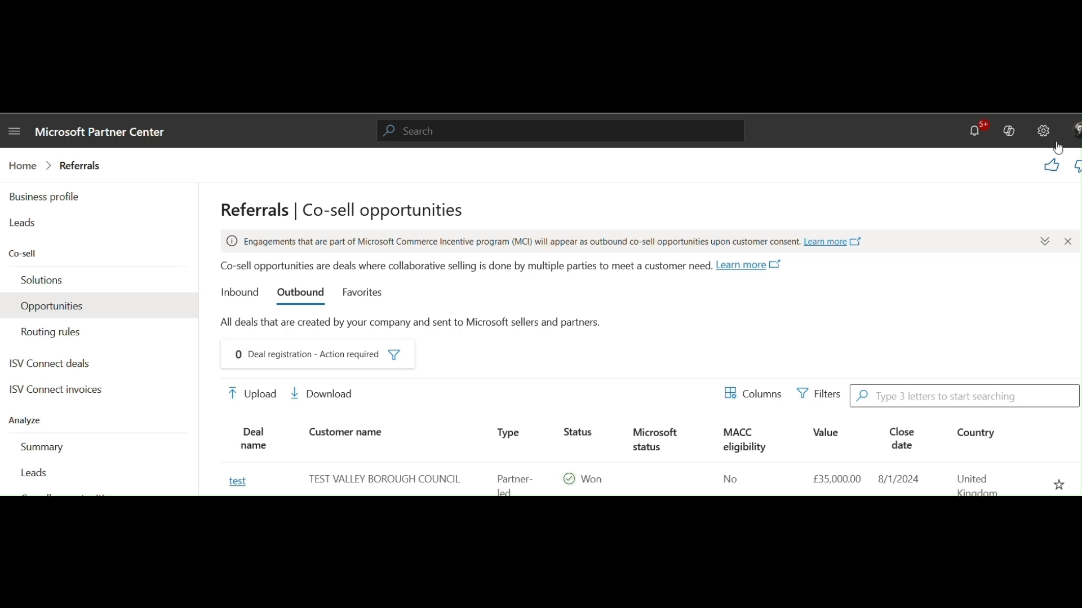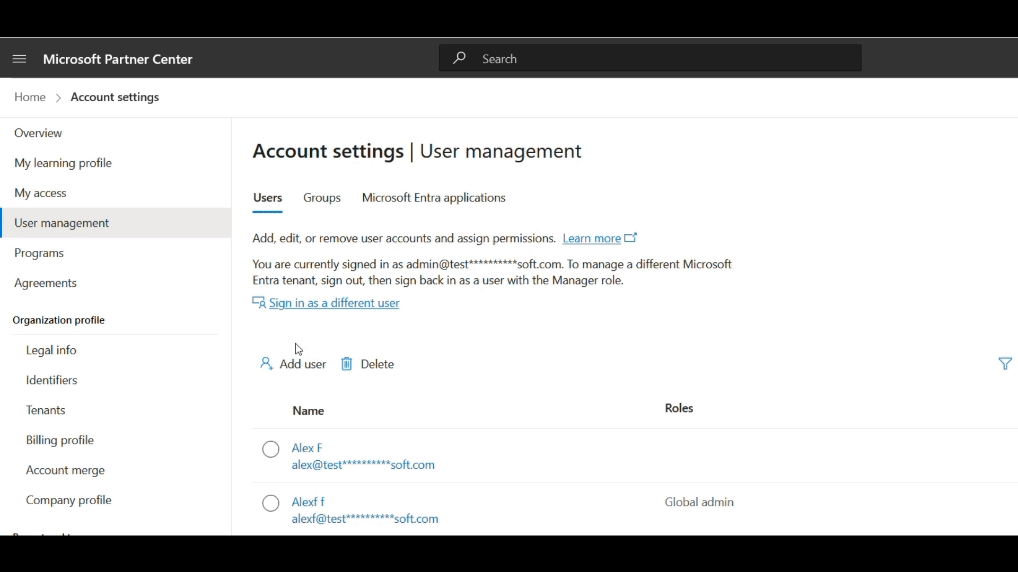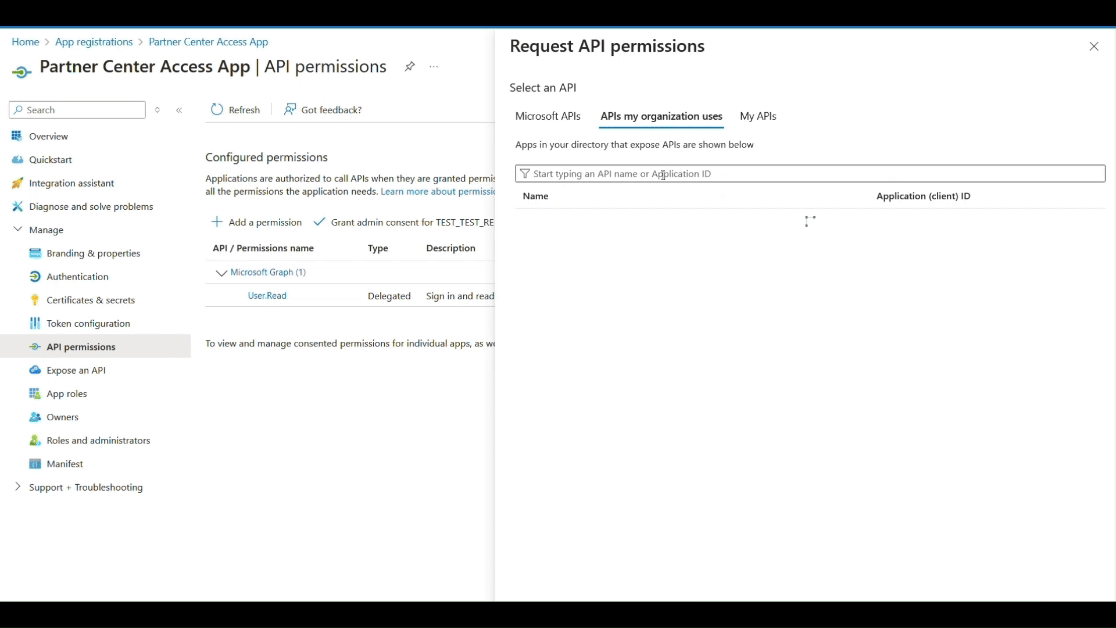Autenticação da API de indicações
Aplica-se a: Partner Center
Este artigo resume como configurar uma conta de usuário para gerar tokens de usuário e aplicativo para acessar APIs de referências. Para obter uma compreensão detalhada, consulte Autenticação da API do parceiro.
Pré-requisitos
- Uma conta válida do Partner Center com pelo menos uma destas funções de parceiro: Administrador de Indicações ou Usuário de Referências. Consulte Criar uma conta do Partner Center com funções de Indicações
- Microsoft Entra ID (registro de aplicativo) do portal do Azure com delegação de parceiro da Microsoft adicionada. Consulte Configurar aplicativo cliente (ID do Microsoft Entra)
Solicitação REST
Para gerar um token, execute este script HTTP ou crie uma solicitação POST equivalente:
POST https://login.microsoftonline.com/common/oauth2/token HTTP/1.1
Accept: application/json
Content-Type: application/x-www-form-urlencoded
resource=https://api.partner.microsoft.com
&grant_type=password
&scope=openid
&client_id={client-ID-here}
&client_secret={client-secret-here}
&username={partner-account-upn-here}
&password={partner-account-password-here}
Solicitação de exemplo
POST https://login.microsoftonline.com/common/oauth2/token HTTP/1.1
Accept: application/json
Content-Type: application/x-www-form-urlencoded
resource=https://api.partner.microsoft.com
&grant_type=password
&scope=openid
&client_id=00001111-aaaa-2222-bbbb-3333cccc4444
&client_secret=TestClientAppSecret23456
&username=john.doe@contoso.com
&password=PCTestPassword@123
Resposta REST
Exemplo de resposta
HTTP/1.1 200 OK
Cache-Control: no-cache, no-store
Pragma: no-cache
Content-Type: application/json; charset=utf-8
Expires: -1
Content-Length: 1406
{"token_type":"Bearer","expires_in":"3600","ext_expires_in":"3600","expires_on":"1546469802","not_before":"1546465902","resource":"https://api.partner.microsoft.com","access_token":"token-value-removed"}
Gerar um novo nome de usuário/senha ou ID do cliente
Para gerar um novo nome de usuário/senha ou ID do cliente (ID do Microsoft Entra), use as etapas a seguir.
Etapa 1: Criar uma conta do Partner Center com funções de Indicações
Entre no Partner Center com uma conta de administrador e selecione Configurações (engrenagem).
Selecione Gerenciamento de usuários e, em seguida, selecione o botão Adicionar usuário . Selecione Criar novos usuários no modal pop-up e continue.
Insira o nome, sobrenome, nome de usuário e, opcionalmente, o e-mail de recuperação de senha do usuário.
Funções de Indicações: Na mesma página, navegue para baixo e atribua as funções de parceiro específicas de indicações apropriadas - Administrador de Indicações, Usuário de Indicações.
- O administrador de referências pode criar, atualizar e ler referências para todos os locais de parceiros associados.
- Indicações O usuário só pode ler as indicações quando estiver presente na equipe da indicação.
Depois de concluir todos os detalhes do usuário e atribuição de funções, selecione o botão Salvar . Em caso de sucesso, você verá um novo nome de usuário (e-mail do usuário ou upn) e uma senha temporária gerada.
Para redefinir sua senha e ativar a conta, copie essas credenciais e entre no Partner Center.
Etapa 2: Configurar o aplicativo cliente (ID do Microsoft Entra)
Entre no portal do Azure com a conta de administrador.
Pesquise por "Registros de aplicativos" e selecione o botão + Novo registro .
Insira o nome do aplicativo (como o aplicativo de acesso do Partner Center) e o tipo de conta com suporte como "Locatário único" (ou opte de acordo com sua necessidade).
Selecione o botão Registrar e aguarde enquanto ele cria um novo registro de aplicativo.
Depois que o aplicativo for registrado, localize a ID do cliente e crie um segredo do cliente, conforme destacado nesta demonstração:
Em seguida, você precisa adicionar uma permissão ou delegação de API (Microsoft Partner) a esse aplicativo cliente para habilitá-lo a gerar tokens de API do Partner Center.
Selecione Gerenciar>permissões de API e, em seguida, selecione o botão +Adicionar uma permissão. No painel lateral, selecione a guia APIs que minha organização usa .
Pesquise a API "Microsoft Partner" e selecione uma com a ID do aplicativo (cliente) começando com 4990c*. Marque a caixa user_impersonation e selecione o botão Adicionar permissões.
Dica
Se a pesquisa com "Parceiro da Microsoft" não encontrar o aplicativo 4990c*, tente pesquisar com "Centro de Desenvolvimento da Microsoft" ou pesquise diretamente com a ID completa do aplicativo.
Por fim, o usuário deve obter o consentimento do administrador para a permissão adicionada. Para conceder o consentimento, o administrador precisa fazer login com sua própria conta e navegar até o aplicativo.